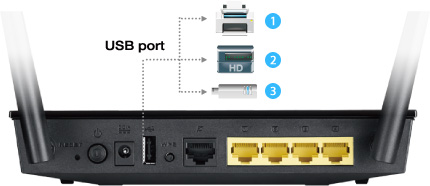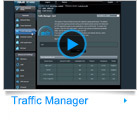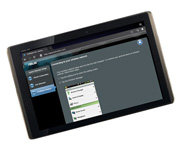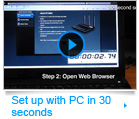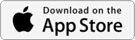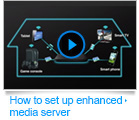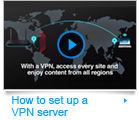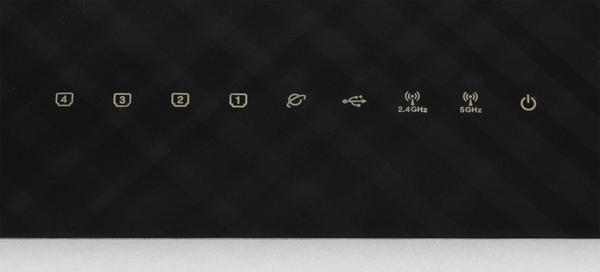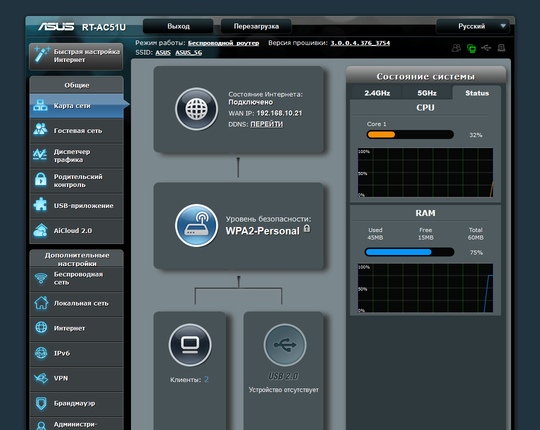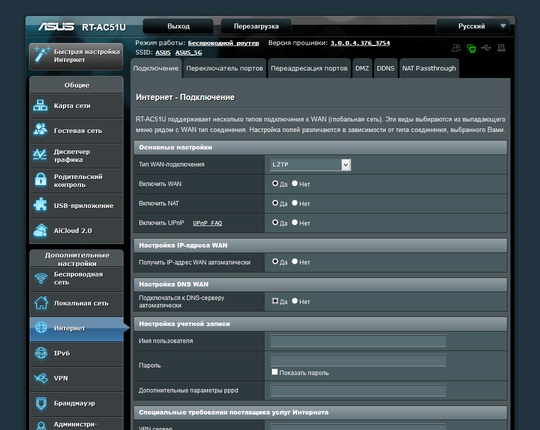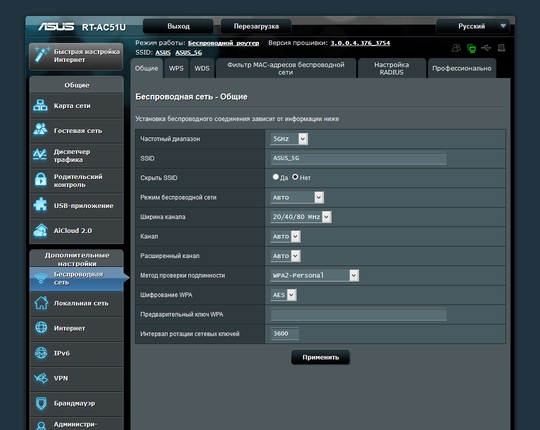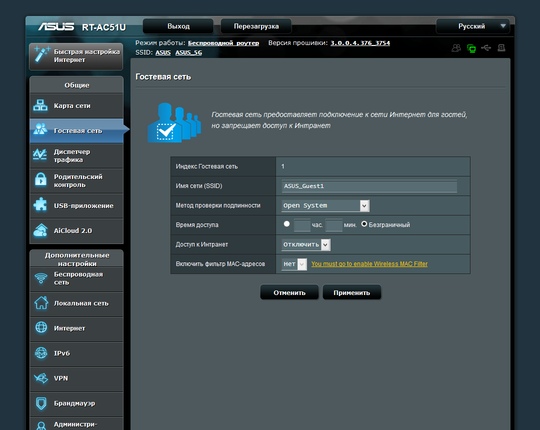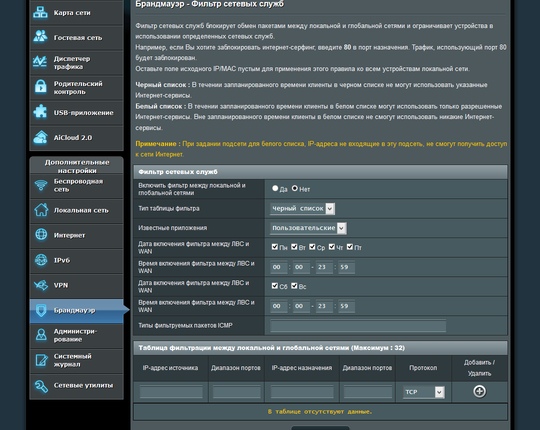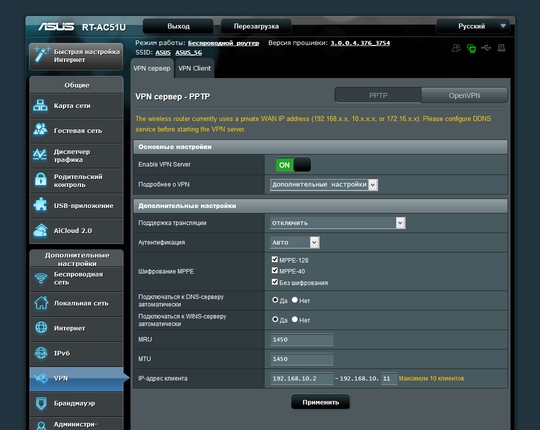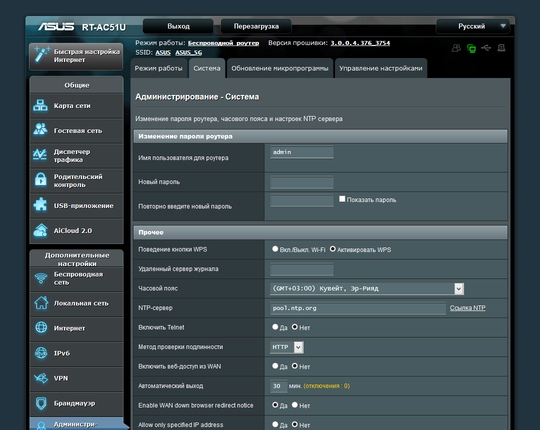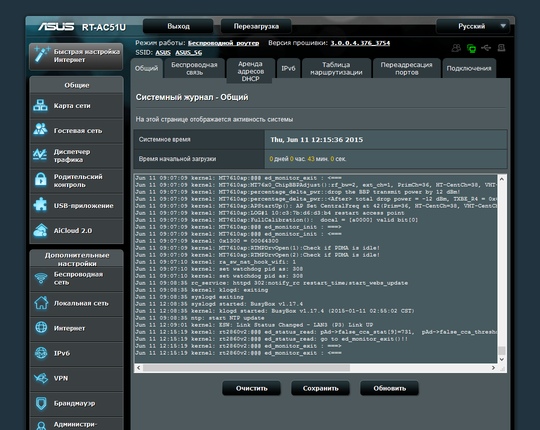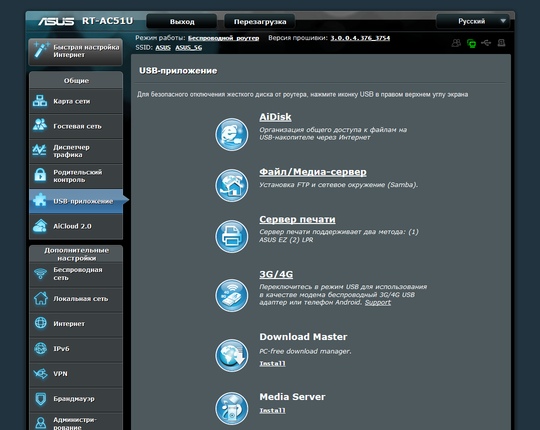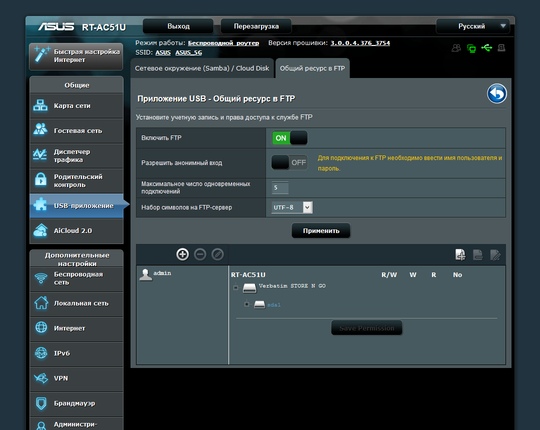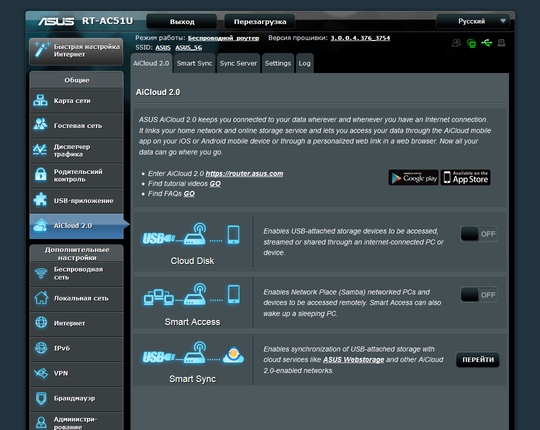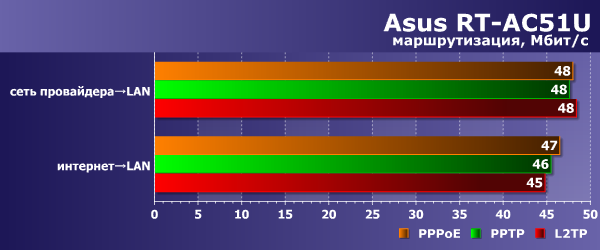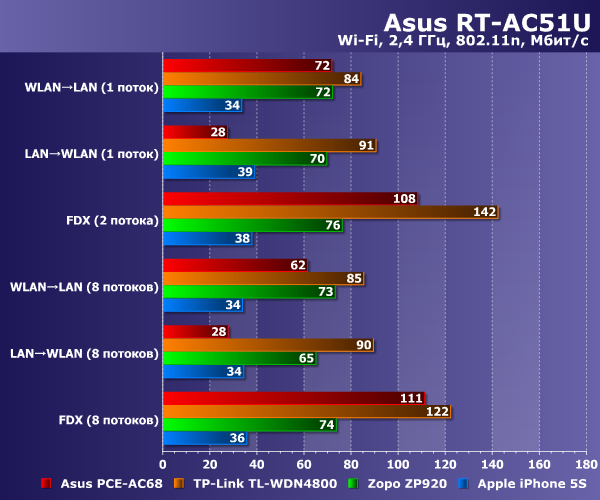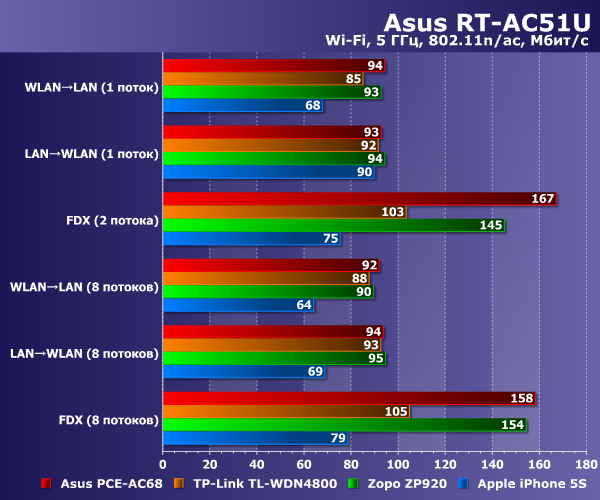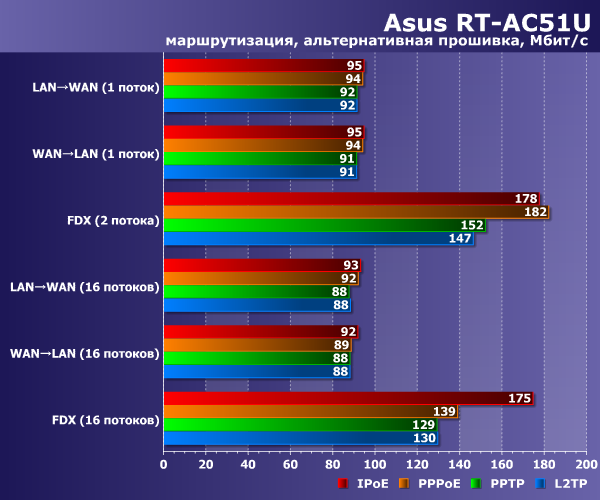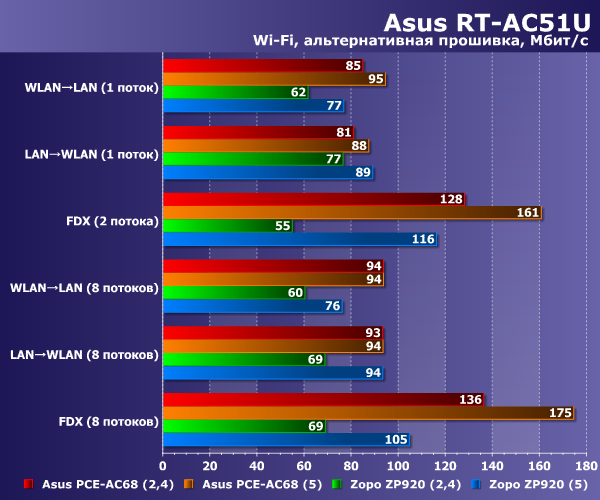The
essential AC upgrade
ASUS RT-AC51U Dual-band Wireless-AC750 router gives you both fast wireless
speed and great value to upgrade your home network to the latest 802.11ac
Wi-Fi technology today. Experience simultaneous dual-band connectivity
and enjoy 300 Mbps speed on the 2.4 GHz frequency and up to 433 Mbps in
5 GHz band.
Thanks to its multipurpose USB port, RT-AC51U is much more than just a
router. Plug in a USB hard disk drive and you’ve got an instant file
server — and one that extends into the cloud via ASUS AiCloud. Alternatively,
attach a USB printer to RT-AC51U to create a print server for sharing one
device with several users. The USB even accommodates 3G/4G mobile broadband
dongles for two broadband (WAN) connections on one router so you’ll
never again have to worry about your internet access going down. The port
can even be used for powering gadgets such as smartphones and tablets,
making it a handy charging station.
The easy-to-use ASUSWRT graphical user interface unlocks the power of
RT-AC51U giving robust control to optimize your network for you. 30-second
setup and easy traffic management means even network newbies can enjoy
its sophisticated features, while power users will love its IPv6 support,
multiple wireless SSIDs and encrypted VPN access.
Next gen 802.11ac wireless, up to 3X faster than 1×1 wireless N routers
Powered by 5th generation Wi-Fi (5G Wi-Fi), the 802.11ac chipset gives
the RT-AC51U faster wireless speeds than N technology. At 2.4 GHz, it reaches
300 Mbps, while on the 5GHz band it blazes to 433 Mbps. The upgraded bandwidth
has the higher capacity you need to increase Wi-Fi enjoyment at home. With
notebooks, desktops, pads, and smartphones now all Wi-Fi-reliant, it’s
time to upgrade to the next generation to expand you connectivity now and
in the future.
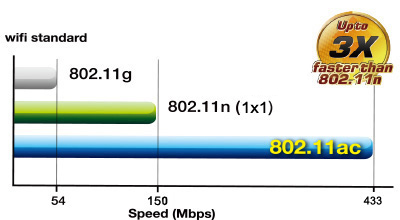
Dual-band connectivity for compatibility and
performance
Delivering 2.4GHz and 5GHz concurrent bands at up to 300Mbps and 433Mbps,
respectively, RT-AC51U has a total combined bandwidth of up to 733Mbps.
Perform basic tasks like Web browsing and file downloading on the 2.4GHz
band, while simultaneously allowing multiple devices to stream in Full
HD or support online gaming and other bandwidth-demanding applications
smoothly on the clearer 5GHz band.

No more dead zones with 150% the coverage
Powerful two-way transmission improves Wi-Fi range by 150% compared generic
routers, ensuring far-reaching coverage. The unique design of RT-AC51U
means a connection you can always rely on.

- All-in-one printer sharing
* For a list of supported printers, please visit
here. - All-day downloading — FTP file sharing
- 3G/4G support
* For 3G/4G dongles compatible list, please visit
here.
Add external storage, printers, and other devices to your network
With built-in USB port, connect external storage, printers, and other
devices to RT-AC51U and share them throughout your network at once.
Robust control and optimization with ASUSWRT
With the ASUSWRT dashboard UI, setup, monitor, and control network applications
all in one intuitive area. On top of 30-second setup, multi-device detection,
and flexible settings that make the most of your network performance, it’s
been upgraded with quick scanning of USB storage connected to routers to
verify data integrity and drive health. Dual WAN enables having two connections/ISPs
on one router, with load balance and failover mode for added stability
and redundancy to ensure uninterrupted internet access.
Do you game a lot, or spend most of your time streaming videos? Whatever
your planned use is, the RT-AC51U has Quality of Service (QoS) standards
that let you select how much bandwidth is prioritized for virtually any
task. Plus, the traffic monitor allows you to check your Web usage in a
clear graphical interface. Try it.
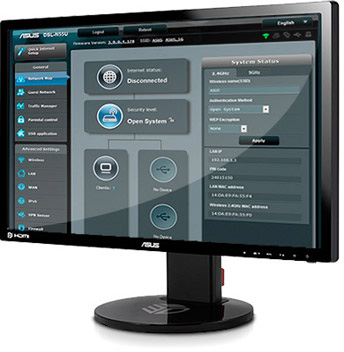
Easy 3-step setup
Use your smartphone, tablet, or PC to effortlessly set up your ASUS router
in less than 30 seconds¹ and in only 3 easy steps. Simply
connect the cables to the router, open a Web browser, and follow the setup
wizard to get you to the internet in no time.
Step1: Open web browser.
Step2: Enter ID/Password.
Step3: Done!
ASUS Router App
Control your network anywhere
In your increasingly mobile-enabled life, having control over your network
via an app is more important than ever. The new ASUS Router App is built
from the ground-up to be both intuitive and robust, allowing you to setup
your router, manage network traffic, diagnose connection issues and even
update firmware, all without needing to boot up a PC.
» Learn more
Click below to download
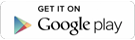
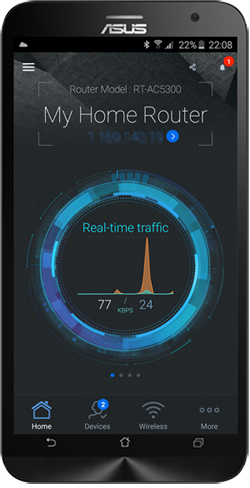
ASUS AiCloud – Your world on demand
ASUS AiCloud keeps you connected to your data wherever and whenever you
have an internet connection. It links your home network and online Web
storage service2 and lets you access it through the AiCloud mobile
app on your iOS or Android smartphone or through a personalized URL in
a Web browser. Learn more.
Download and stream anywhere
Download Master and enhanced media server let you download and play multimedia
files stored on router-attached USB storage on a wide range of compatible
devices such as PC, pad, PS4, Xbox, and smart TV. Download Master can also
download files while your PC is turned off, and allows you to manage and
monitor download status remotely.
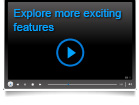

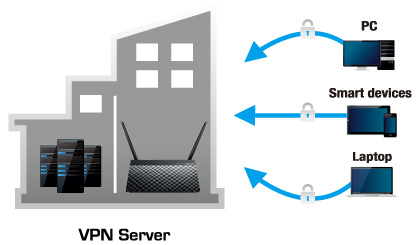
VPN server enabled
Easily set up a VPN server to browse the web and access data with PPTP
encryption— no matter where you are.
Keep Up to Date!
Remember to always keep your device’s firmware up to date so you
can benefit from the very latest service and security enhancements —
and get exciting new features! Learn more about updating new firmware.
Discover more wireless AC solutions
*1 ASUS-tested and verified setup time. Actual duration may vary by ISP, specific connection type, location, and other factors.
*2 Works with select Web storage services only.
* ASUS received the highest numerical score among wireless routers in the J.D. Power 2015 Wireless Router Satisfaction Report, based on 2,716 responses from 8 companies measuring satisfaction with wireless routers surveyed November-December 2015. Your experiences may vary. Visit jdpower.com
В наше время на одного члена семьи может приходится три четыре устройства с доступом в сеть посредством WI-FI.
Роутер давно перестал быть просто устройством, распределяющим интернет соединение по домашней сети, сейчас это фактически компьютер со своей операционной системой, процессором, оперативной памятью.
В этом обзоре мы рассмотрим роутер поддерживающий стандарт IEEE 802.11ac фирмы ASUS — RT-AC51U.
Выбор роутера, важная задача при построении сети. Характеристики могут быть аппаратными и программными. Аппаратные: процессор, оперативная память, поддерживаемые стандарты сети, наличие usb порта и т.д
Программные — прошивка. Выбирая роутер нужно точно сформулировать задачи, которые должно решать устройство.
Характеристики / Спецификация.
Поддерживаемые сетевые стандарты:
IEEE 802.11a,b,g,n, IEEE 802.11ac, IPv4, IPv6
Скорость передачи:
802.11a- 6, 9, 12, 18, 24, 36, 48, 54 Mbps
802.11b- 1, 2, 5.5, 11 Mbps
802.11g- 6, 9, 12, 18, 24, 36, 48, 54 Mbps
802.11n-up to 300 Mbps
802.11ac- up to 433 Mbps
Антенны:
Внешние 5 dBi 2 шт., внутренняя PCB antenna 1 шт.
Поддерживаемые диапазоны частот:
2.4GHz/5GHz
Шифрование:
64-bit WEP
128-bit WEP
WPA2-PSK
WPA-PSK
WPA-Enterprise
WPA2-Enterprise
Radius with 802.1x
WPS support
Брандмауэр и контроль доступа:
Firewall
SPI intrusion detection
Access control
Guest access
Parental control
Network service filter
URL/Port filter
VPN:
IPSec Pass-Through
L2TP Pass-Through
PPTP server
OpenVPN server
OpenVPN client
Тип интернет – соединения:
Автоматический IP
Статический IP
PPPoE(MPPE поддерживается)
PPTP
L2TP
Поддержка двойного соединения
Поддержка многоадресного прокси
Порты:
1 x RJ45 for 10/100 BaseT для WAN, 4 x RJ45 for 10/100 BaseT для LAN
USB 2.0 x 1
Кнопки:
WPS
Кнопка сброса настроек
Кнопка включения
Светодиодные индикаторы:
USB x 1
LAN x 1
Wi-Fi x 1
WAN x 1
PWR x 1
Электропитание:
AC Input : 110V~240V(50~60Hz)
DC Output : 12 V with max. 1 A current
Размеры:
189 x 129 x 36 ~ cm (WxDxH)
Вес:270 g
Комплектация:
RT-AC51U Wireless-AC750 Cloud Router
RJ-45 кабель
Адаптер питания
Краткое руководство
Гарантийный талон
Support CD
Особенности:
3G/4G Совместное использование данных
AiCloud
Принт сервер
Download Master
AiDisK
Multiple SSIDs
Родительский контроль.
Режимы работы:
Беспроводной маршрутизатор
Режим точки доступа
ВНЕШНИЙ ВИД И КОМПЛЕКТАЦИЯ.
Роутер упакован в коробку из плотного качественного картона, на лицевой стороне мы видим внешний вид и название модели, а также какими основными «фишками» обладает устройство.

На задней стороне более подробное описание модели.

На задней стороне роутера расположены утопленная кнопка перезапуска, выпуклая кнопка питания, порт питания, USB порт, кнопка WPS, WAN порт (синего цвета) 4 порта LAN (желтого цвета) 2 антенны 5 dBi несъемные.

Комплектация: роутер RT-AC51U, диск с ПО, Краткое руководство, гарантийный талон, блок питания, кабель RJ-45.

Стандарты бесповоротно меняются.
Производители сетевого оборудования всегда стараются выделить на рынке именно свой продукт удобными и качественными функциями.
Разработчики фирмы ASUS для своих интерфейсов роутеров используют ASP.NET. Это технология создания веб-приложений и веб сервисов от Microsoft. Стремительно набирает популярность в современном веб пространстве благодаря своей платформе Microsoft.NET.
Такой интерфейс обладает моментальной отзывчивостью на действия пользователя, Конкуренты же обычно используют обычный html.
Гостевая сеть.
Гостевая сеть предоставляет подключение к сети Интернет для гостей, можно разрешить или запретить доступ в интернет, так же можно выставить время доступности сети.


Диспетчер трафика.
Качество обслуживания (QoS) управляет пропускной способностью работы сети.

Мониторинг трафика позволяет в графическом виде наблюдать потребление трафика.

Управление пропускной способностью сети происходит по средствам настройки приоритета для определённой службы и скорости на портах.
Родительский контроль.
Родительский контроль позволяет установить ограничение времени для использования сети клиентом.


Роутер определяет правила для устройства по MAC адресу подключенного оборудования.
Обновление.
Встроенное программное обеспечение оно же прошивка, постоянно совершенствуется, исправляются ошибки, иногда появляются новые функции, обновление роутера необходимый процесс.
Asus в своих продуктах применил модульную систему прошивок. Когда выходит новая версия модуля он обновляется на всех роутерах где есть такой модуль, этот подход не может не радовать пользователя, ведь его оборудование постоянно поддерживается производителем и прошивки выходят довольно часто.

Роутер может сам проверить, найти, загрузить и установить прошивку.
Но я предпочитаю делать процедуру обновления вручную.
USB приложения.
USB порт на роутере можно использовать для различных функций и все они зависят от реализации в прошивке.

— AiDisk
Организация общего доступа к файлам на USB-накопителе через Интернет.

— Файл / Медиа-сервер.
Установка FTP и сетевое окружение.
Мастер установки доступа организован в три шага с максимальной простотой, и наглядностью для пользователя.

Настройка прав доступа, настройка учётной записи для доступа из интернета.


Настройка DDNS.





— Сервер печати.
Замечательная функция, позволяющая подключить принтер к роутеру по usb и сделать его доступным для всех домашних устройств. Принтер должен поддерживать протокол Line Printer Remote или просто LPR, узнать эту информацию можно в спецификации принтера на сайте производителя.
— Установка USB модема. 3G/4G
Переключитесь в режим USB для использования в качестве модема беспроводный 3G/4G USB адаптер или телефон Android.

— Download Master
Современный роутер может сам скачать нужный файл на подключенный накопитель.
Эта функция позволяет скачать файл без использования ПК. Например, есть увесистый torrent файл, который будет загружаться сутками. Его загрузка будет реализована самим роутером, а ПК можно отключить
Процесс установки приложения Download Master на usb накопитель.

Окно загрузчика

Окно добавления файла загрузки.

Процесс загрузки.

Окно общих настроек.

Настройки Bit Torrent.

— Media Server.
Позволяет сделать доступным накопитель для smart TV телевизора, консоли, или медиа-проигрывателя.
Окно настройки медиа сервера.

Статус медиа сервера.

AiCloud 2.0.
С помощью ASUS AiCloud 2.0 возможно осуществить доступ к своим данным через интернет соединение с помощью приложения AiСloud 2.0, установленного на современном смартфоне.




Существует приложение для управления роутером через смартфон под управление Android или iOS.
ASUS AiCloud.




Через приложение можно увидеть статус оборудования, подключённых накопителей.

Через приложение можно передать данные прямо на накопитель.
Существует отдельное приложение для управление приложением Download Master с вашего телефона.




DDNS.
Функция DDNS позволяет решить проблему динамической смены IP адреса у некоторых пользователей.
Суть проблемы.
Если нужно обеспечить доступ к роутеру из вне. Необходим статический IP адрес. Но не все провайдеры могут его предоставить, или эта услуга может стоить дополнительной ежемесячной платы.
Справиться с этой проблемой призвана функция DDNS.
ASUS поддерживает как свой сервер DDNS так и возможно выбрать сторонний.
WWW.DYNDNS.ORG
WWW.ZONEEDIT.COM
WWW.DNSOMATIC.ORG
WWW.TUNNELBROKER.NET
WWW.NO-IP.COM

VPN.
VPN сервер удобный механизм подключения одной сети к другой. Позволяет подключиться к вашей локальной сети из вне и, например, использовать удаленный рабочий стол без использования сторонних программ.
Пример использования.
Правильно настроив роутер, мы можем получить доступ к вашему домашнему компьютеру через утилиту windows, подключение к удаленному рабочему столу. Так же настроив функцию Wake On LAN в BIOS вашей материнской платы, вы получаете сеть, через которую в любой момент сможете запустить ваш компьютер даже если он отключен.
Настройка подключения
Включение PPTP сервера на роутере. Создаем учетную запись
Enable VPN Server в положении ON
Логин (имя пользователя): admin
Пароль: superadmin

Настраиваем DDNS.

Создаем подключение в Windows.

Вводим в графу Адрес в Интернете наш DDNS адрес.

Вводим данные VPN сервер – PPTP.


Теперь наш маршрутизатор будет доступен по-своему IP адресу через браузер. Главное, чтобы адрес роутера сети, в которой вы находитесь не совпадал с адресом удаленного роутера.
Так же становится доступна возможность удаленного подключения к вашему ПК.
Существует несколько протоколов доступа для VPN сервера.
PPTP
Протокол тунелирования точка – точка протокол создан Microsoft для организации VPN.
Плюсы:
PPTP по умолчанию содержится во множестве операционных систем
Высокая скорость работы
Простая настройка
Минусы:
Небезопасен (уязвимость в протоколе аутентификации MS-CHAPv.2)
Настройка PPTP vpn.

OpenVPN.
Новая технология с открытым исходным кодом, она использует библиотеки OpenSSL и протоколы SSLv3/TLSv1, вместе с различными технологиями для обеспечения максимально безопасного VPN — решения.
Плюсы:
Гибко настраивается
Безопасен
Может работать через сетевой экран
Может использовать различные алгоритмы шифрования
Минусы:
Сложная настройка
Нужно дополнительное программное обеспечение
Ограниченная поддержка портативными устройствами
Настройки OpenVPN.

Выбор режима авторизации.

СЕТЕВЫЕ УТИЛИТЫ.
Диагностика сети.
Функции диагностики соединения прямо в роутере помогает получить достоверную информацию о соединении прямо в интерфейсе роутера.
Ping — утилита проверки соединений в сетях на основе TCP/IP.
Traceroute — это служебная программа для определения маршрутов следования данных в сетях TCP/IP.
Nslookup — DNS клиент.

Netstat
Эта команда покажет содержимое различных структур данных, связанных с сетью.

Wake On LAN.
Технология, позволяющая удалённо запустить персональный компьютер при помощи отправки через локальную сеть специальной последовательности байтов — пакета данных именуемого «волшебным пакетом». Этот пакет может быть добавлен в пакеты любых стандартных протоколов более высоких уровней.

ТЕСТИРОВАНИЕ.
Telnet.
Telnet клиент программа посредством которой происходит взаимодействие с устройством в консольном режиме, данных программ множество, но мы рассмотрим стандартную встроенную как компонент операционной системы Windows.
Включить данный компонент можно в
Панель управления/ Программы / Программы и компоненты / Включение или отключение компонентов Windows.

Telnet позволяет подключиться к роутеру и получить подробную информацию о состоянии устройства, так же возможно изменить параметры роутера которые не изменяются с помощью интерфейса.
Пример работы клиента-telnet. Команда top.

Тест PingPlotter.


При просмотре видео в FullHD через MediServer.
ЦП загружается на 100%
Объём оперативной памяти всего 60 мб.

ЗАКЛЮЧЕНИЕ.
Этот функционал превращает роутер в незаменимый “швейцарский нож”,

Который способен решить множество сложных задач не под сильных роутерам других производителей.
Asus создали удобную богатую функционалом программную среду, с плавным интерфейсом, понятным пользователю любого уровня от продвинутого системного администратора до обычного обывателя.
Модульная система обновлением прошивок, дает возможность владельцам устройств на постоянное улучшение их продукта.
Достоинства:
Поддержка IEEE 802.11ac.
Большое количество USB приложений.
Удобный и отзывчивый интерфейс.
Расширенная поддержка VPN.
О недостатках:
Небольшое количество свободной оперативной памяти.
Отсутствие гигабитных портов.
Данное устройство может справиться с любыми домашними задачами на 100%.
Год назад мы познакомились с роутером Asus RT-AC52U, который позиционировался производителем как самое доступное решение с протоколом 802.11ac. Этот маршрутизатор предлагал схему «100+300+433», так что о существенном росте производительности речи не шло, однако наличие диапазона 5 ГГц позволяло более комфортно пользоваться беспроводным соединением на современных смартфонах, а максимальное преимущество получали именно модели со встроенным контроллером 802.11ac. В бюджетном сегменте сложно обойтись без ограничений и компромиссов, которыми в данном случае выступили проводные порты и конфигурация точки доступа на 5 ГГц с одной антенной. Но, несмотря на эти особенности, назвать данную модель доступной по стоимости трудно. В этом материале мы познакомимся с роутером Asus RT-AC51U, который, как ясно по названию, стои́т в линейке чуть ниже и имеет меньшую цену.
Устройство получило традиционный для компании «бриллиантовый» корпус с двумя внешними антеннами и одной внутренней, стандартный набор портов, расширенный одним USB 2.0, и платформу MediaTek. Сегодня SoC MT7620A, несмотря на свой возраст, является одним из наиболее популярных решений в начальном сегменте, а для реализации 802.11ac здесь установлен радиоблок MT7610E.
В текущей линейке продуктов, начитывающей более шестидесяти моделей, почти треть устройств имеют поддержку протокола 802.11ac. О распространении этого стандарта говорит и использование подобных адаптеров не только в топовых моделях смартфонов крупнейших производителей, но и в устройствах среднего уровня. Заметим, что конфигурация рассматриваемого роутера интересна для использования именно со смартфонами, которые в подавляющем большинстве случаев оборудованы только одной антенной.
Комплект поставки
Устройство упаковано в простую картонную коробку. Но даже в случае этой недорогой модели производитель использовал в оформлении сочетание матового и глянцевого лака для привлечения внимания. Также на ней вы найдете фотографии устройства, подробные технические характеристики, схему подключений, описание основных функций и другую полезную информацию.
Комплект поставки традиционно минимальный — роутер, импульсный блок питания 12 В 1 А, один сетевой патч-корд, краткая инструкция, карточка регистрации VIP, компакт-диск с электронными версиями документов и утилитами.
Срок гарантийного обслуживания роутера составляет три года, что редко встречается в подобных устройствах.
На сайте производителя в разделе техподдержки можно найти обновления прошивки, утилиту восстановления, электронные версии документации.
Внешний вид
Для данного сегмента устройств, с учетом отсутствия необходимости уделять специальное внимание охлаждению, вполне обоснованно производитель не стал придумывать ничего нового в дизайне.
Корпус роутера изготовлен из темного матового пластика и имеет размеры 190×124×31 мм без учета антенн.
Последние в данном случае несъемные, с двумя степенями свободы. Они увеличивают требуемое роутеру пространство в глубину примерно на три сантиметра, а длина подвижной части составляет 145 мм.
Верхняя крышка корпуса имеет характерное сочетание грубой шлифовки «под металл» и «бриллиантовой» структуры.
В верхней части мы видим нанесенные обычной краской логотип компании и название устройства, а в центре ближе к переднему краю находятся девять неярких голубых светодиодов. В данной модели среди них присутствуют индивидуальные индикаторы каждого проводного порта.
На дне роутера можно заметить вентиляционные решетки, резиновые ножки и специальные отверстия для крепления на стену. Последние позволяют закрепить модель в любом положении. Решетки есть и на боковых сторонах, а передний торец пустой.
Сзади расположены две беспроводные антенны, четыре порта LAN, один порт WAN, кнопка WPS, порт USB 2.0, вход и выключатель питания, скрытая кнопка сброса. Расположение портов достаточно удобное, но для крупных USB-устройств возможно потребуется использовать удлинитель.
В целом можно сказать, что для данного устройства корпус был выбран удачно.
Аппаратная конфигурация
Как мы говорили выше, роутер собран на платформе MediaTek — основном процессоре MT7620A и радиоблоке для 802.11a/n/ac на 5 ГГц MT7610E с максимальной скоростью подключения 433 Мбит/с (поддерживаются каналы с 36 по 48). Объем оперативной памяти устройства составляет 64 МБ, для прошивки установлен флэш-чип на 16 МБ. В основном процессоре реализован сетевой коммутатор на пять портов 100 Мбит/с, радиоблок для протоколов 802.11b/g/n на 2,4 ГГц с максимальной скоростью подключения 300 Мбит/с и контроллер USB с одним портом версии 2.0. Устройство оборудовано тремя антеннами — две внешние подключены к разным радиоблокам, а внутренняя — ко встроенному в процессор модулю на 2,4 ГГц.
Микросхемы не закрыты радиаторами. Традиционно на плате присутствует консольный разъем. Впрочем, учитывая наличие в прошивке доступа по telnet, он в большинстве случаев не понадобится.
Основное тестирование роутера проводилось с прошивкой версии 3.0.0.4.376.3754.
Настройка и возможности
Современные маршрутизаторы Asus используют унифицированное программное обеспечение и с его возможностями мы давно хорошо знакомы. AsusWRT является достаточно удобной, стабильной и многофункциональной версией прошивки, которой могут позавидовать некоторые другие производители.
Для настройки традиционно используется веб-интерфейс, оформленный в темных тонах. В верхней части окна есть быстрые ссылки для изменения языка (русский присутствует), перезагрузки, изменения режима, обновления прошивки, настройки беспроводных сетей, управления внешними устройствами и другие. Поддерживается работа с ним через интернет, использование протокола HTTPS, помощники быстрой настройки.
После входа пользователь видит удобную страницу «Карта сети», которая позволяет быстро оценить состояние устройства, определить число подключенных клиентов и внешних устройств, проверить загрузку процессора и оперативной памяти.
Для доступа к интернету по кабелю поддерживаются режимы IPoE, PPPoE, PPTP, L2TP. Роутер можно использовать с сервисами IPTV с выделением порта или двух для приставок, трансляций Multicast, сервисом UDP-прокси. Есть поддержка DDNS, IPv6, добавление собственных маршрутов, NAT Passthrough для популярных протоколов. Обеспечение доступа к локальным сервисам через интернет может быть реализовано через DMZ, UPnP и настройкой собственных правил трансляции портов.
Настройки локального сегмента сети включают в себя выбор IP-адреса самого роутера и указание параметров работы встроенного сервера DHCP, включая резервирование адресов для клиентов.
Беспроводные точки доступа имеют отдельные параметры для диапазонов 2,4 и 5 ГГц. Кроме стандартного набора из имени сети, номера и ширины канала, защиты предусмотрена установка времени работы точек доступа и других расширенных параметров. Заметим, что регулировки мощности передатчика в этой модели мы не нашли.
В системных опциях можно найти пункт для переключения действия кнопки WPS на отключение беспроводных точек доступа. Есть поддержка технологии WPS с кнопкой и PIN-кодом, фильтры MAC-адресов клиентов и реализация гостевых сетей (по три дополнительных сети с собственными параметрами защиты в каждом диапазоне).
Упомянем наличие сервиса QoS. Для использованной относительно мощной платформы и портов 100 Мбит/с он вполне может оказаться востребованным, хотя и вызывает существенное повышение нагрузки на процессор устройства. Также в разделе «Диспетчер трафика» есть красивые графики для оценки текущих скоростей передачи данных по интерфейсам.
Средства защиты включают в себя межсетевой экран, фильтры URL-адресов, ключевых слов и сетевых служб. Дополнительно реализован брандмауэр для протокола IPv6. Сервис «Родительский контроль» позволяет установить недельное расписание с точностью до часа для доступа к интернету для указанных клиентов, определяемых своими MAC-адресами.
Из дополнительных сервисов в данной модели также реализованы VPN-сервер с поддержкой протоколов PPTP и OpenVPN и VPN-клиент для протоколов PPTP, L2TP и OpenVPN.
В системных настройках предусмотрено управление настройками, обновление прошивки (в том числе и через интернет), переключение в режим точки доступа, изменение пароля администратора, настройка часов, включение telnet и удаленного доступа к веб-интерфейсу.
Традиционно присутствует журнал системных событий (он сохраняется только в самом устройстве), список беспроводных клиентов с указанием их режимов работы, список арендованных IP-адресов, таблица маршрутизации, список переадресованных через UPnP портов, список текущих сессий и статус IPv6.
Сохранился и раздел с сетевыми утилитами, полезными для проведения диагностики сетевых подключений. Также отметим наличие сервиса WOL для «пробуждения» систем в локальной сети.
Роутер оборудован одним портом USB 2.0, к которому можно подключать накопители, 3G/4G-модемы, принтеры и МФУ. При необходимости работы одновременно с несколькими устройствами, следует воспользоваться USB-хабом. В некоторых ситуация может потребоваться активная модель с дополнительным внешним питанием.
Для накопителей можно использовать такие популярные файловые системы как FAT32, NTFS и EXT3. Доступ к данным обеспечивается по протоколам SMB и FTP. Во втором случае можно работать с сервером и из интернета. При включенном режиме контроля прав пользователей, каждая папка на подключенных томах представляет собой независимый отдельный общий ресурс, права на который выдаются запрограммированным в роутере аккаунтам.
Поддержка фирменной системы управления пакетами (аналог популярного Optware) позволяет реализовать еще две функции — медиасервер DLNA и систему загрузки файлов. В первом случае пользователь может выбрать одну индексируемую папку, а в список совместимых форматов входит большинство популярных вариантов, включая jpeg, mp3, m4a, flac, avi, mp4, mkv и mpeg.
Загрузка файлов роутером на подключенный жесткий диск осуществляется по протоколам HTTP, FTP, magnet, ed2k, BitTorrent и NZB. Для управления соответствующими программами реализован общий веб-интерфейс утилиты Download Master.
Порт USB совместим и с 3G/4G-модемами, через которые можно организовать основной или резервный канал связи с интернетом. Список официально совместимых моделей относительно невелик, так что к их выбору нужно будет отнестись внимательно.
Для работы с принтерами и МФУ есть два режима — только печать по стандартному протоколу LPR или полный доступ через виртуальный порт USB с использованием фирменного клиента для операционных систем семейства Windows.
В роутерах Asus с портами USB также реализуется набор сервисов AiCloud 2.0. Они позволяют иметь доступ к данным на подключенных накопителях и серверах в локальной сети через интернет с компьютеров и мобильных устройств, а также синхронизировать информацию с облачным хранилищем Asus Webstorage. Заметим, что к их работе были определенные нарекания с точки зрения безопасности.
Производительность
С настройкой подключения к «Домашний Билайн» по протоколу L2TP проблем у роутера не было. Скорость доступа соответствовала тарифному плану и составляла более 92 Мбит/с по данным сайта www.speedtest.net. Загрузка файлов из сети p2p также осуществлялась на максимальной скорости более 10 МБ/с. Однако 1000 и более соединений в сочетании с подключением по L2TP все-таки является тяжелой нагрузкой для устройства. Вы уже не сможете комфортно пользоваться другими приложениями, интерфейс роутера становится недоступным, а картинка IPTV «рассыпается». Но если ограничить скорость загрузки и число подключений в клиенте, то ситуация полностью нормализуется. Заметим также, что мультикаст-трансляции IPTV работают и по беспроводному соединению.
С использованным в данном роутере процессором мы уже встречались не один раз. В случае работы под управлением качественной прошивки, он способен обеспечить маршрутизацию во всех режимах с близкими к 100 Мбит/с скоростями. Посмотрим, насколько удалось подойти к этому у Asus. На первом графике мы приводим результаты тестирования скорости работы с интернетом для всех режимов подключения.
Как мы видим, в большинстве сценариев устройство способно показать производительность на уровне более 90 Мбит/с. Несколько ниже ожидаемого скорости в дуплексных режимах, но надо учитывать, что в реальности подобная нагрузка встречается очень редко, особенно если говорить про сегмент начального уровня.
Модель поддерживает одновременную работу с интернетом и сетью провайдера при работе через сервер доступа и делает это достаточно эффективно, что подтверждается вторым графиком.
Следующий тест позволяет оценить возможности обеспечения удаленного доступа через встроенный в роутер сервер VPN. Проверялись три варианта: PPTP с шифрованием и без, а также OpenVPN — на четырех режимах подключения к интернету. На графике приводятся усредненные по трем сценариям (прием, передача и полный дуплекс) показатели.
При отсутствии шифрования данная задача не является очень сложной — в зависимости от типа подключения можно рассчитывать на 50-95 Мбит/с. Включение MPEE 128 существенно снижает показатели — до 25-35 Мбит/с. Наиболее сложным вариантом вполне заслуженно является OpenVPN, где скорость составляет около 10 Мбит/с. В данном случае скорость определяется именно возможностями процессора роутера.
Для проверки сценария сетевого накопителя использовался подключенный через адаптер на USB 2.0 твердотельный накопитель. На нем были созданы разделы с файловыми системами NTFS, FAT32 и EXT3. Тестирование заключалось в измерении скорости записи и чтения файла большого объема.
Максимальные показатели мы видим для EXT3, реализация которой по понятным причинам более эффективна в прошивке. Здесь почти достигаются максимальные для портов 100 Мбит/с результаты около 10 МБ/с. На втором месте идет FAT32, которая отстает совсем немного. Завершает рейтинг NTFS, которая не может похвастаться высокой скоростью записи из-за отсутствия в данном устройстве коммерческого драйвера.
Для проверки скорости беспроводных точек доступа использовалось четыре устройства — компьютер с адаптерами Asus PCE-AC68 (802.11a/b/g/n/ac до 600 Мбит/с в 2,4 ГГц и до 1300 Мбит/с в 5 ГГц) и TP-Link TL-WDN4800 (802.11a/b/g/n до 450 Мбит/с), а также смартфоны Zopo ZP920 (802.11a/b/g/n/ac до 150 Мбит/с в 2,4 ГГц и до 433 Мбит/с в 5 ГГц) и Apple iPhone 5S (802.11a/b/g/n, до 72 Мбит/с в 2,5 ГГц и до 150 Мбит/с в 5 ГГц). Клиенты размещались на расстоянии около четырех метров прямой видимости от роутера. Последний настраивался на максимальную производительность (WPA2-PSK, каналы 40 и 80 МГц в диапазонах 2,4 и 5 ГГц соответственно, короткий защитный интервал). Посмотрим сначала на диапазон 2,4 ГГц.
Как мы видим, наиболее эффективно здесь выступил адаптер TP-Link, показав скорости близкие к возможностям проводных портов роутера. Второе место занимает смартфон Zopo, несмотря на использование всего одной антенны. Адаптер Asus в данном сценарии выступил не очень удачно. Вероятно, здесь повлияло существенное отличие в конфигурациях роутера и клиента, а также нестандартная конфигурация антенн роутера. Завершает список iPhone 5S, который в данном случае работает на канале 20 МГц и имеет скорость соединения 72 Мбит/с.
Переход в диапазон 5 ГГц не оказывает существенного влияния на максимальные результаты, что связано с ограничениями проводных портов. Три из четырех участников здесь выступили практически идеально, а вот Apple iPhone 5S отстал. Впрочем, для мобильных устройств показанные им скорости вполне достаточны для всех популярных сценариев использования.
В дополнение к нашему набору тестов на официальной прошивке, мы провели несколько измерений с альтернативной сборкой программного обеспечения версии 3.4.3.9-095_full. На первом графике приводятся показатели скорости маршрутизации.
В однопоточных сценариях передачи и приема данных отличий у прошивок не видно совсем. Некоторая разница появляется в полнодуплексных режимах, но учитывая синтетическую природу используемых тестов и редкость подобных нагрузок в реальной работы, мы бы не стали обращать на это большое внимание. Гораздо важнее, на наш взгляд, что альтернативная прошивка удобнее в настройке, имеет больше возможностей и активно поддерживается сообществом.
Продукты сторонних разработчиков иногда могут иметь проблемы с реализацией поддержки нового оборудования, в частности беспроводного контроллера 802.11ac. К счастью, обсуждаемого решения это не касается, что подтверждается результатами тестов адаптера Asus PCE-AC68 и смартфона Zopo ZP920 в диапазонах 2,4 и 5 ГГц.
Отличия в производительности точек доступа по сравнению с официальной прошивкой наблюдаются, но, как и со скоростью маршрутизации, считать их существенными при выборе мы бы не рекомендовали. Интересно, что адаптер Asus выступил здесь существенно лучше в диапазоне 2,4 ГГц, чем на официальной прошивке.
Выводы
Как мы писали в начале статьи, доля устройств с поддержкой 802.11ac на рынке неуклонно растет. Стоимость современных моделей роутеров верхнего сегмента, имеющих двухядерные процессоры, три или даже четыре антенны, порты USB 3.0 и поддержку гигабитных соединений почти не менялась за последнее время, если не считать динамики курса валюты, и эти устройства продолжают быть решениями «далеко не для всех». В то же время, в большинстве случаев, если говорить непосредственно о беспроводной связи, реальный эффект от мощных конфигураций 802.11ac получить очень непросто. Связано это, в первую очередь, с тем, что выбор соответствующих быстрых клиентских адаптеров относительно невелик. Востребованность топовых роутеров могла бы увеличиться благодаря технологии MU-MIMO, однако она встречалась нам пока только на бумаге.
При этом само по себе это поколение беспроводных протоколов может быть интересно многим пользователям. Во-первых, диапазон 5 ГГц пока является достаточно свободным, во-вторых, использование четырех каналов позволяет получить высокую скорость даже с одной антенной, что востребовано в мобильных клиентах.
В данной ситуации будут востребованными решения с конфигурацией рассмотренного в этой статье роутера Asus RT-AC51U — проводные порты 100 Мбит/с и точки доступа на 300 и 433 Мбит/с. Про сам роутер рассказывать особо нечего: удобный и практичный дизайн, высокое качество изготовления, многофункциональная прошивка. Все это соответствует репутации производителя и не является новостью для тех, кто следит за рынком.
С точки зрения производительности маршрутизации, модель соответствует своим аппаратным характеристикам и может быть использована на любых популярных тарифных планах и вариантах подключения. Что касается скорости беспроводных точек доступа, то тесты показывают вполне ожидаемые ограничения из-за проводных портов 100 Мбит/с.
Отдельно стоит упомянуть возможность установки на данную модель альтернативной версии прошивки, а также расширение возможностей устройства благодаря наличию консольного доступа и порта USB.
К сожалению, упрощение конфигурации не привело к кардинальному снижению стоимости, но в данном случае это связано с брендом производителя. Среди моделей Asus с поддержкой 802.11ac роутер RT-AC51U является сегодня самым доступным. Заметим, что у конкурентов можно найти аналогичные устройства существенно дешевле, в том числе и с гигабитными сетевыми портами. Однако в этом сегменте обязательно нужно учитывать и встроенное программное обеспечение, а у Asus оно, безусловно, одно из лучших.
| Средняя цена по данным Яндекс.Маркет |
| T-12143780 |
| Предложения Asus RT-AC51U по данным Яндекс.Маркет |
| L-12143780-10 |
Благодарим компанию Asus за предоставленное для тестирования оборудование
На чтение 11 мин Просмотров 10.5к.
Специалист техподдержки, PHP-программист, разработчик WordPress
После провала версии Rt-Ac52u, которая ввиду своей цены продавалась плохо, компания Асус попробовала провести работу над ошибками и на рынок выходит Asus Rt-Ac51u. Это такой же двухдиапазонный девайс, за исключением внешнего оформления и отсутствия нескольких плюшек в комплекте поставки.
Содержание
- Характеристики
- Подключение роутера
- Авторизация в админ-панели
- Быстрая настройка
- Ручная настройка
- PPTP
- PPTP (статический)
- L2TP
- L2TP (статический)
- РРРоЕ
- PPPоE (статический)
- Настройка Wi-Fi
- IPTV
- Обновление прошивки
- Сброс настроек на заводские
- Отзывы
Характеристики
Характеристики Asus Rt-Ac51u довольно неплохие, малость устаревшая начинка не портит впечатления.
Пользователь получает:
- 2 антенны, обеспечивающие устойчивый приём сигнала в радиусе до 100 м. на открытой местности (30 м. в квартире);
- 4 порта для подключения домашних устройств по кабелю, скорость 100 Мбит/c;
- 1 порт для связи с провайдером, скорость 100 Мбит/c;
- 1 порт USB 2.0.
Из-за того, что в первых ревизиях все порты сзади были выкрашены в жёлтый цвет, иногда в обзорах роутера Асус Rt-Ac51u встречается информация о пяти портах LAN.
Использовать синий порт для подключения домашних устройств можно, но тогда надо выбирать другой способ доступа к интернету — беспроводной или посредством usb модема, который придется покупать дополнительно (в комплекте у упоминавшегося ранее прообраза он был).
Возможности встроенного ПО:
- DHCP-сервер автоматически выдаст все необходимые данные для выхода в интернет;
- подключение к сетям CDMA. 3G/4G;
- два диапазона работы вай фай (2,4 и 5 ГГц);
- защита по всем современным протоколам шифрования, включая WPA2;
- комплект работы с внешним жестким диском — доступ по FTP, и посредством сети, встроенный менеджер закачки файлов, позволяющий работать как с Р2Р сетями, так и с обычным HTTP;
- возможность использования внешнего модема для создания резервного канала доступа в сеть;
- IPTV, если предлагается провайдером;
- все современные протоколы подключения, используемые провайдерами в РФ, возможность работы посредством VPN;
- родительский контроль;
- управление трафиком и подключение к онлайн-серверам, предлагаемых брендом для своих устройств;
- проброс портов (полезно для торрентов).
Удобство и простота настройки
9.5
Отмечается что для поддержки диапазона 2.4 ГГц служит 3 антенны. Третья встроенная.
Подключение роутера
В отличие от предыдущей модели, роутер ставится на стол или для экономии места подвешивается на стену (лапки и уши предусмотрены). Инженеры компании не стали изобретать велосипед, поэтому особо важных сведений наклейка не содержит.
Кабель (провайдера) из компьютера переключается в синее гнездо, освободившийся порт сетевой карты соединяется патч-кордом (из комплекта) с любым из желтых гнёзд.
Настройка роутера Asus Rt-Ac51u поддерживается и посредством беспроводной сети. После включения в поиске устройства появится ещё 2 сети — Asus и Asus 5G. Соответственно 2.4 ГГц и 5ГГц.
Кабель питания включается в соответствующее гнездо, вторым концом соединяется с сетью 220В. Затем нажимается кнопка питания, расположенная рядом с индикаторами на передней панели. Спустя пару секунд диод питания загорается ровным светом — устройство готово.
Авторизация в админ-панели
Хоть в комплектации и поставляется диск, никаких драйверов или программ для настройки он не содержит. Все посредством web-интфейса.
В браузере вводится адрес http://192.168.1.1. Логин и пароль Asus Rt-Ac51u по умолчанию — admin. На появившееся приглашение вводятся в оба поля. После нажатия «Enter» пользователь попадает в меню настроек.
Оно может быть на английском, но переключается язык в правом верхнем углу. В выпадающем списке выбираем русский. Естественно, при английском старте кнопка на приглашении будет «Sign in».
Быстрая настройка
Если роутер настраивается впервые или до этого был сделан сброс к заводским настройкам, пользователя встречает мастер «Быстрая настройка Интернет».
Он функционален и прост, позволяет в несколько шагов настроить подключение к интернету и беспроводную сеть. Его возможности знакомы по более ранним прошивкам AsusWRT. Пользователю, желающему контролировать весь процесс, нужно сразу закрывать его и переходить в главное окно настроек.
Ручная настройка
Настройку Asus Rt-Ac51u инструкция предлагает начать с подключения к интернету. Для этого переходят на одноимённую страницу в блоке «Дополнительные настройки» правого меню.
Часто на форумах пользователи жалуются, что провайдер меняет настройки без предупреждения, поэтому ниже показано несколько возможных вариантов подключения.
PPTP
Билайн, подключающий пользователей по PPTP, отличается особым рвением в этом вопросе, поэтому начнём с него. ТП провайдера говорит, что делается это в профилактических целях (для отлова неактивных аккаунтов).
Стандартная настройка PPTP у провайдера выглядит так:
- тип подключения: PPTP;
- IP адрес WAN: Получить автоматически;
- DNS WAN: Получить автоматически;
- настройка учетной записи: Логин и пароль предоставляется провайдером;
- специальные требования от поставщика услуг, в графу «Имя хоста» пишется «tp.internet.beeline.ru».
PPTP (статический)
Настройка PPTP со статическим ip адресом немногим отличается, но зависит от провайдера.
- Тип подключения: Статический IP;
- IP адрес WAN: берётся из договора с провайдером;
- DNS WAN: прописаны в договоре;
- настройка учетной записи: из договора;
- специальные требования от поставщика услуг: нет;
- рекомендуется клонировать МАС адрес компьютера.
L2TP
Алгоритм:
- Тип подключения: L2TP;
- Адрес IP и DNS выдаются провайдером;
- Для настройки учетной записи понадобятся имя пользователя и пароль из договора;
- Специальных требований от поставщика услуг нет. Но рекомендуется клонировать МАС адрес компьютера.
Все данные даёт провайдер, за исключением логина, который есть в документах у пользователя.
L2TP (статический)
L2TP со статическим IP адресом:
- тип подключения: Статический IP;
- IP адрес WAN: берётся из договора с провайдером;
- DNS WAN: прописаны в договоре или предоставляется автоматически (зависит от провайдера);
- настройка учетной записи: Логин и пароль выдается провайдером;
- специальные требования от поставщика услуг : Привязка по МАС.
РРРоЕ
Такое соединение часто предлагает Ростелеком. Настройка PPPоE у него сводится к указанию имени пользователя и пароля. Всё остальное переключается в автоматику.
- Тип подключения: PPPоE;
- IP адрес WAN: автоматически;
- DNS WAN: автоматически (прописаны в договоре);
- настройка учетной записи: Логин и пароль есть в договоре;
- специальные требования от поставщика услуг: Клонировать МАС с компьютера обязательно!
PPPоE (статический)
Чуть больше времени занимает конфигурация PPPоE со статическим ip адресом.
- Тип подключения: PPPоE;
- IP адрес WAN: берётся из договора с провайдером;
- DNS WAN: прописаны в договоре;
- настройка учетной записи: Логин и пароль есть в договоре;
- специальные требования от поставщика услуг: клонировать МАС с компьютера обязательно!
Настройка Wi-Fi
Загоревшийся диод WAN свидетельствует о том, что провайдер принял ваши настройки. Предлагается в соседней вкладке браузера открыть какой-то адрес (например, yandex.ru) и проверить соединение. Если всё успешно, на этом настройку можно и завершить. Но если для связи с устройством использовался WI-FI, то теперь время проверить его, установить защиту, настроить беспроводных клиентов.
Сеть поднимается при включении, но для её настройки рекомендуется проводное соединение. В процессе конфигурации зашиты маршрутизатор перезапустит беспроводную сеть, и для дальнейшей работы пользователю придётся подключить своё устройство (ноутбук, планшет) заново, уже используя новое имя и пароль.
Перейдя в блок «Беспроводная сеть» в левом меню попадают на страницу «Общие». Настраиваем роутер Asus Rt-Ac51u для работы с беспроводными клиентами этой страницы.
Так как обе сети имеют одинаковую настройку, картинку будем использовать только для одной — 5ГГц. Выбор диапазонов делается в выпадающем списке «Частотный диапазон». Выбрана сетка 5 ГГц.
- SSID — имя сети, по нему домашние устройства могут найти роутер.
- Скрыть SSID — при установщике положения «Да» — сеть исчезнет из поиска. Для устройств, которые ранее подключались к ней, соединение останется доступным.
- Следующий ряд настроек можно не трогать, за исключением «Канал». При работе двух сетей каналы должны быть разными, чтобы не устраивать наслоения, это приведёт к проблемам в подключении.
- «Метод проверки подлинности» устанавливается на максимум — WPA2-Personal.
- «Шифр ключа WPA» AES более современный, ключи более длинные. Обычно выбирается роутером сам.
- «Предварительный ключ WPA». Здесь вводится пароль, который нужно будет вводить на всех устройствах при попытке соединения с этой сетью.
- Ротацию можно не трогать — она работает, если только поле выше остаётся пустым.
- Далее нажимаем «Применить». Параметры второго диапазона устанавливаются аналогично.
Остальные страницы раздела позволяют включить дополнительные функции, но настраивать их можно, только четко понимая, что и зачем делается.
IPTV
Указав основные параметры, переходят к настройке ТВ. Она находится в блоке «Локальная сеть», страница «IPTV». Параметры рекомендуется установить, как указано на картинке.
Нужно включить IGMP в нижней части страницы. Важно понимать, что «Выбор порта IPTV/STB» установит перенаправление всего ТВ-трафика на указанный порт. Если пользователь хочет смотреть ТВ с нескольких устройств — лучше это не менять.
Обновление прошивки
Как обычно, Asus на своем сайте предлагает инструкции, драйвера и новые прошивки для всей своей продукции.
- Переходим на официальный сайт производителя https://www.asus.com/ru/Networking/RTAC51U/HelpDesk_Download/.
- Далее выбирается раздел BIOS & FIRMWARE. На странице предлагается новая прошивка Asus Rt-Ac51u.
- После скачивания прошивки возвращаемся в админку роутера, раздел «Администрирование».
- На странице «Система» есть настройки пароля для входа в web-интерфейс.
- Для работы с прошивками предназначена страница «Обновление микропрограммы».
- Читаем примечания по поводу работы в разделе. Кнопкой «Выберите файл» нужно указать место скачанной прошивки. Затем нажать «Отправить».
- Роутер начнёт устанавливать прошивку, а затем перегрузится уже с новой версией программы.
Не выключайте роутер в процессе обновления прошивки. Это приведет к поломке устройства.
Сброс настроек на заводские
В завершение руководства — сброс на заводские настройки. Делается он в том же блоке «Администрирование», страница «Управление настройками». Тут можно сохранить, восстановить или сбросить настройки. Для последнего действия нажимается кнопка «Восстановить». (Для восстановления ранее сохраненной копии её нужно найти, нажав «Обзор»).
После подтверждения роутер перегрузится и вернётся к конфигурации по умолчанию, его можно будет настроить заново.
Отзывы
Средняя стоимость маршрутизатора – 2800 руб. Большинство отзывов о роутере Rt-Ac51u положительные. Мы проанализировали отзывы пользователей и выделили плюсы и минусы устройства.
Качество связи
Мощность передатчика
Простота настройки
Радиус действия связи
Антенны не съемные
Нестабильная связь на 5Ггц
Данное устройство, как сказано выше, приобретено на замену TP-Link WR841ND. Причиной послужило подвисание в работе Smart TV, 4К воспроизводилось с непредсказуемой стабильностью, то хорошо, то начинает лагать. Устройство обеспечивает сетью 4К телевизор(WiFi), телефон(WiFi), ноутбук(по WiFi с развёрнутым вэб-сервером) и стационарник(LAN). Нагрузку на сеть, в основном, дают телевизор и ноутбук. Никаких нареканий со стороны роутра теперь нет.
Отдельно остановлюсь на интерфейсе управления: немного замудрён, и по оформлению есть претензия по ширине(ну неужели нельзя сделать все шире и просторнее?!?!), и в сравнении с предыдущим, показалось всё не таким очевидным.
История моей «сети» насчитывает не одного представителя D-Link, TP-Link, NetGear, ZyXEL. ASUS выбран впервые, и не только из-за моей любви к произведениям ASUS. При выборе следующего вифи я остановился на Mikrotik RB750r2, TP-LINK Archer C2, Tenda AC9, ASUS RT-AC53, Xiaomi Mi WiFi Router 3C, TP-LINK Archer C20, Tenda AC6, Zyxel Keenetic 4G lll REV.B.
Главным претендентом оказался Xiaomi Mi WiFi Router 3C, однако мне не понравилось отсутствие русской прошивки в стоке(по-умолчанию). хотя перепрошивка для меня обыденна. В итоге, данных аппарат привлек меня больше остальных.
4к смотрю по WiFi без проблем(замечено общее оживление смарта).
Пробивает две капитальные кирпичные стены, падение в ё деление, FHD видео на телефоне без проблем.
На этом откланиваюсь,